carplay TOYOTA PROACE VERSO 2020 Navodila Za Uporabo (in Slovenian)
[x] Cancel search | Manufacturer: TOYOTA, Model Year: 2020, Model line: PROACE VERSO, Model: TOYOTA PROACE VERSO 2020Pages: 418, PDF Size: 40.75 MB
Page 331 of 418
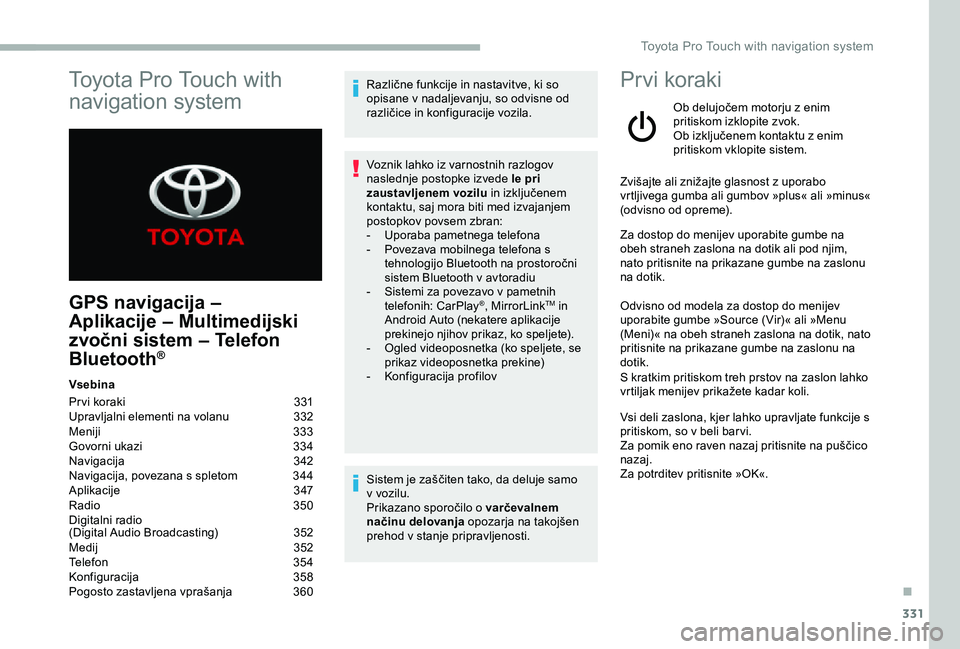
331
GPS navigacija –
Aplikacije – Multimedijski
zvočni sistem – Telefon
Bluetooth®
Vsebina
Pr vi koraki 331Upravljalni elementi na volanu 332Meniji 333Govorni ukazi 334Navigacija 342Navigacija, povezana s spletom 344Aplikacije 347Radio 350Digitalni radio (Digital Audio Broadcasting) 352Medij 352Telefon 354Konfiguracija 358Pogosto zastavljena vprašanja 360
Različne funkcije in nastavitve, ki so opisane v nadaljevanju, so odvisne od različice in konfiguracije vozila.
Voznik lahko iz varnostnih razlogov naslednje postopke izvede le pri zaustavljenem vozilu in izključenem kontaktu, saj mora biti med izvajanjem postopkov povsem zbran:- Uporaba pametnega telefona- Povezava mobilnega telefona s tehnologijo Bluetooth na prostoročni sistem Bluetooth v avtoradiu- Sistemi za povezavo v pametnih telefonih: CarPlay®, MirrorLinkTM in Android Auto (nekatere aplikacije prekinejo njihov prikaz, ko speljete).- Ogled videoposnetka (ko speljete, se prikaz videoposnetka prekine)- Konfiguracija profilov
Sistem je zaščiten tako, da deluje samo v vozilu.Prikazano sporočilo o varčevalnem načinu delovanja opozarja na takojšen prehod v stanje pripravljenosti.
Prvi koraki
Ob delujočem motorju z enim pritiskom izklopite zvok.Ob izključenem kontaktu z enim pritiskom vklopite sistem.
Zvišajte ali znižajte glasnost z uporabo vrtljivega gumba ali gumbov »plus« ali »minus« (odvisno od opreme).
Za dostop do menijev uporabite gumbe na obeh straneh zaslona na dotik ali pod njim, nato pritisnite na prikazane gumbe na zaslonu na dotik.
Odvisno od modela za dostop do menijev uporabite gumbe »Source (Vir)« ali »Menu (Meni)« na obeh straneh zaslona na dotik, nato pritisnite na prikazane gumbe na zaslonu na dotik.S kratkim pritiskom treh prstov na zaslon lahko vrtiljak menijev prikažete kadar koli.
Vsi deli zaslona, kjer lahko upravljate funkcije s pritiskom, so v beli bar vi.Za pomik eno raven nazaj pritisnite na puščico nazaj.Za potrditev pritisnite »OK«.
Toyota Pro Touch with
navigation system
.
Toyota Pro Touch with navigation system
Page 333 of 418
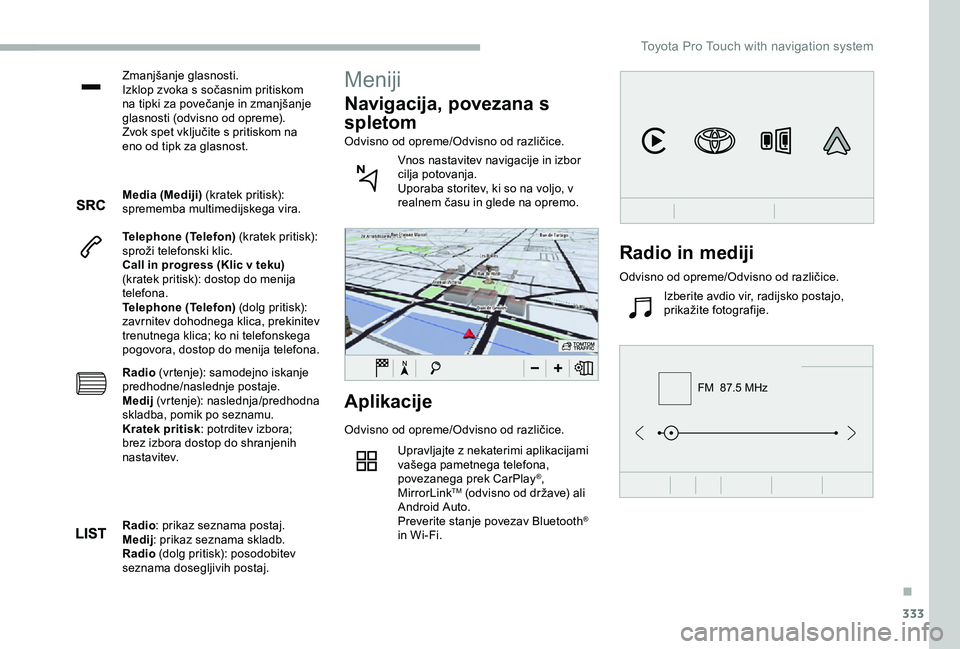
333
FM 87.5 MHz
Zmanjšanje glasnosti.Izklop zvoka s sočasnim pritiskom na tipki za povečanje in zmanjšanje glasnosti (odvisno od opreme).Zvok spet vključite s pritiskom na eno od tipk za glasnost.
Media (Mediji) (kratek pritisk): sprememba multimedijskega vira.
Telephone (Telefon) (kratek pritisk): sproži telefonski klic.Call in progress (Klic v teku) (kratek pritisk): dostop do menija telefona.Telephone (Telefon) (dolg pritisk): zavrnitev dohodnega klica, prekinitev trenutnega klica; ko ni telefonskega pogovora, dostop do menija telefona.
Radio (vrtenje): samodejno iskanje predhodne/naslednje postaje.Medij (vrtenje): naslednja/predhodna skladba, pomik po seznamu.Kratek pritisk: potrditev izbora; brez izbora dostop do shranjenih nastavitev.
Aplikacije
Odvisno od opreme/Odvisno od različice.
Upravljajte z nekaterimi aplikacijami vašega pametnega telefona, povezanega prek CarPlay®, MirrorLinkTM (odvisno od države) ali Android Auto.Preverite stanje povezav Bluetooth® in Wi-Fi.
Meniji
Navigacija, povezana s
spletom
Odvisno od opreme/Odvisno od različice.
Vnos nastavitev navigacije in izbor cilja potovanja.Uporaba storitev, ki so na voljo, v realnem času in glede na opremo.
Radio: prikaz seznama postaj.Medij: prikaz seznama skladb.Radio (dolg pritisk): posodobitev seznama dosegljivih postaj.
Radio in mediji
Odvisno od opreme/Odvisno od različice.
Izberite avdio vir, radijsko postajo, prikažite fotografije.
.
Toyota Pro Touch with navigation system
Page 345 of 418

345
ALI
Pritisnite na »Applications (Aplikacije)« za prikaz pr ve strani.
Za dostop do druge strani pritisnite gumb »OPTIONS (Možnosti)«.
Izberite »Wi- Fi network connection« (Omrežna povezava Wi-Fi).
Izberite zavihek »Secured (Zavarovana)« ali »Not secured (Nezavarovana)« ali »Stored (Shranjena)«.
Izberite omrežje.
S pomočjo virtualne tipkovnice vnesite »Key (Ključ)« za omrežje Wi-Fi in »Password (Geslo)«.
Pri povezani navigaciji so možne storitve opisane v nadaljevanju.Paket povezanih storitev:- vreme,- bencinske črpalke,- parkirišča,- promet,- lokalno iskanje POI.Paket za nevarna območja (za doplačilo).
Posebne nastavitve za
povezano navigacijo
Pritisnite gumb »MENU (Meni)« za dostop do druge strani.
Izberite »Settings (Nastavitve)«.
Izberite »Map (Zemljevid)«.
Za vzpostavitev povezave pritisnite na »OK«.
Omejitve pri uporabi:- Pri vmesniku CarPlay® je skupna raba povezave omejena na priključitev Wi-Fi.- Pri MirrorLinkTM je skupna raba povezave omejena na priključitev USB.Kakovost storitev je odvisna od kakovosti omrežja.
Ko se pojavi »TOMTOM TR AFFIC«, so storitve na voljo.
Načela in standardi se neprestano razvijajo. Da proces komunikacije med pametnim telefonom in sistemom deluje ustrezno, vam priporočamo, da posodobite operacijski sistem pametnega telefona ter datum in uro pametnega telefona in sistema.
Pritisnite na Navigation (Navigacija) za prikaz pr ve strani.
Vklopite ali izklopite:- »Allow declaration of danger zones (Dovoli prijavo nevarnih območij)«.- »Guidance to final destination on foot (Vodenje do končnega cilja peš)«- »Display recommended speed (Prikaz priporočene hitrosti«Nastavitve morajo biti narejene glede na posamezni profil.
Izberite »Alerts (Opozorila)«.
Vklopite ali izklopite:- »Advise of car park nearby (Opozori na parkirišča v bližini)«, »Filling station alert (Opozorilo na bencinsko črpalko)«, »Risk areas alert (Opozorilo na nevarna območja)«, »Accident black spot aler t (Opozorilo na območje pogostih prometnih nesreč)«, nato pa izberite simbol opozorila, »Give an audible warning (Predvajaj zvočno opozorilo)«, »Advise proximity of POI 1 (Opozori na bližino interesne točke 1)«, »Advise proximity of POI 2 (Opozori na bližino interesne točke 1)«.
Za dostop do povezane navigacije izberite možnost: »Authorize sending information (Dovoli pošiljanje podatkov)« v razdelku »Settings (Nastavitve)«.
.
Toyota Pro Touch with navigation system
Page 347 of 418
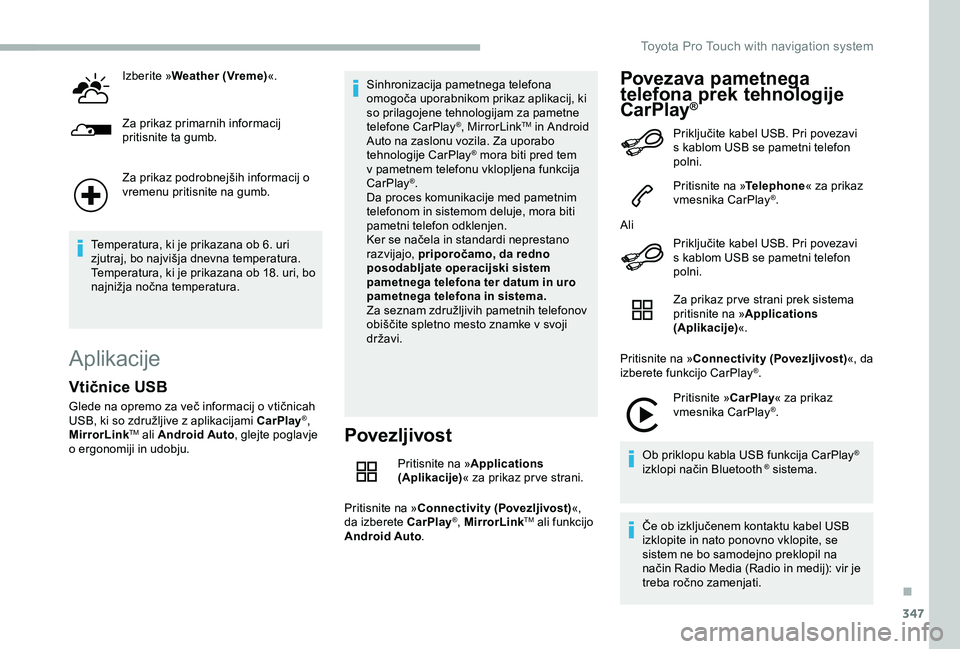
347
Izberite »Weather (Vreme)«.
Za prikaz primarnih informacij pritisnite ta gumb.
Za prikaz podrobnejših informacij o vremenu pritisnite na gumb.
Temperatura, ki je prikazana ob 6. uri zjutraj, bo najvišja dnevna temperatura.Temperatura, ki je prikazana ob 18. uri, bo najnižja nočna temperatura.
Aplikacije
Povezljivost
Pritisnite na »Applications (Aplikacije)« za prikaz pr ve strani.
Pritisnite na »Connectivity (Povezljivost)«, da izberete CarPlay®, MirrorLinkTM ali funkcijo Android Auto.
Povezava pametnega telefona prek tehnologije CarPlay®
Vtičnice USB
Glede na opremo za več informacij o vtičnicah USB, ki so združljive z aplikacijami CarPlay®, MirrorLinkTM ali Android Auto, glejte poglavje o ergonomiji in udobju.
Sinhronizacija pametnega telefona omogoča uporabnikom prikaz aplikacij, ki so prilagojene tehnologijam za pametne telefone CarPlay®, MirrorLinkTM in Android Auto na zaslonu vozila. Za uporabo tehnologije CarPlay® mora biti pred tem v pametnem telefonu vklopljena funkcija CarPlay®.Da proces komunikacije med pametnim telefonom in sistemom deluje, mora biti pametni telefon odklenjen.Ker se načela in standardi neprestano razvijajo, priporočamo, da redno posodabljate operacijski sistem pametnega telefona ter datum in uro pametnega telefona in sistema.Za seznam združljivih pametnih telefonov obiščite spletno mesto znamke v svoji državi.
Priključite kabel USB. Pri povezavi s kablom USB se pametni telefon polni.
Pritisnite na »Telephone« za prikaz vmesnika CarPlay®.
Ali
Priključite kabel USB. Pri povezavi s kablom USB se pametni telefon polni.
Za prikaz pr ve strani prek sistema pritisnite na »Applications (Aplikacije)«.
Pritisnite na »Connectivity (Povezljivost)«, da izberete funkcijo CarPlay®.
Pritisnite »CarPlay« za prikaz vmesnika CarPlay®.
Ob priklopu kabla USB funkcija CarPlay® izklopi način Bluetooth ® sistema.
Če ob izključenem kontaktu kabel USB izklopite in nato ponovno vklopite, se sistem ne bo samodejno preklopil na način Radio Media (Radio in medij): vir je treba ročno zamenjati.
.
Toyota Pro Touch with navigation system
Page 367 of 418
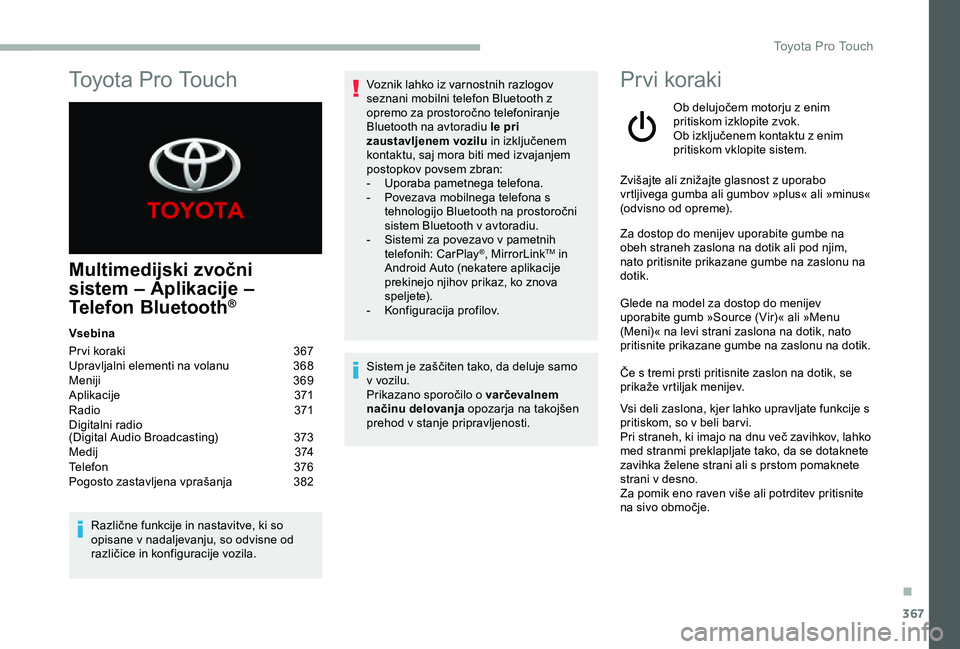
367
Multimedijski zvočni
sistem – Aplikacije –
Telefon Bluetooth®
Vsebina
Pr vi koraki 367Upravljalni elementi na volanu 368Meniji 369Aplikacije 371R adi o 371Digitalni radio (Digital Audio Broadcasting) 373M e d i j 3 74Telefon 376Pogosto zastavljena vprašanja 382
Različne funkcije in nastavitve, ki so opisane v nadaljevanju, so odvisne od različice in konfiguracije vozila.
Voznik lahko iz varnostnih razlogov seznani mobilni telefon Bluetooth z opremo za prostoročno telefoniranje Bluetooth na avtoradiu le pri zaustavljenem vozilu in izključenem kontaktu, saj mora biti med izvajanjem postopkov povsem zbran:- Uporaba pametnega telefona.- Povezava mobilnega telefona s tehnologijo Bluetooth na prostoročni sistem Bluetooth v avtoradiu.- Sistemi za povezavo v pametnih telefonih: CarPlay®, MirrorLinkTM in Android Auto (nekatere aplikacije prekinejo njihov prikaz, ko znova speljete).- Konfiguracija profilov.
Sistem je zaščiten tako, da deluje samo v vozilu.Prikazano sporočilo o varčevalnem načinu delovanja opozarja na takojšen prehod v stanje pripravljenosti.
Prvi koraki
Ob delujočem motorju z enim pritiskom izklopite zvok.Ob izključenem kontaktu z enim pritiskom vklopite sistem.
Zvišajte ali znižajte glasnost z uporabo vrtljivega gumba ali gumbov »plus« ali »minus« (odvisno od opreme).
Za dostop do menijev uporabite gumbe na obeh straneh zaslona na dotik ali pod njim, nato pritisnite prikazane gumbe na zaslonu na dotik.
Glede na model za dostop do menijev uporabite gumb »Source (Vir)« ali »Menu (Meni)« na levi strani zaslona na dotik, nato pritisnite prikazane gumbe na zaslonu na dotik.
Če s tremi prsti pritisnite zaslon na dotik, se prikaže vrtiljak menijev.
Vsi deli zaslona, kjer lahko upravljate funkcije s pritiskom, so v beli bar vi.Pri straneh, ki imajo na dnu več zavihkov, lahko med stranmi preklapljate tako, da se dotaknete zavihka želene strani ali s prstom pomaknete strani v desno.Za pomik eno raven više ali potrditev pritisnite na sivo območje.
Toyota Pro Touch
.
Toyota Pro Touch
Page 370 of 418
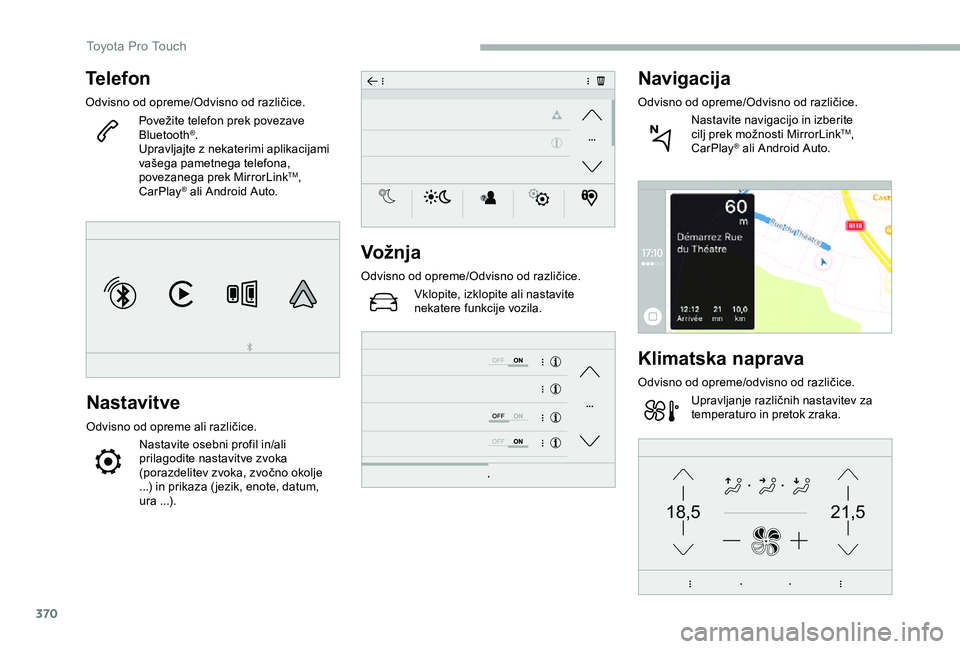
370
21,518,5
Telefon
Odvisno od opreme/Odvisno od različice.
Povežite telefon prek povezave Bluetooth®.Upravljajte z nekaterimi aplikacijami vašega pametnega telefona, povezanega prek MirrorLinkTM, CarPlay® ali Android Auto.
Nastavitve
Odvisno od opreme ali različice.
Nastavite osebni profil in/ali prilagodite nastavitve zvoka (porazdelitev zvoka, zvočno okolje ...) in prikaza ( jezik, enote, datum, ura ...).
Vož nja
Odvisno od opreme/Odvisno od različice.
Vklopite, izklopite ali nastavite nekatere funkcije vozila.
Navigacija
Odvisno od opreme/Odvisno od različice.
Nastavite navigacijo in izberite cilj prek možnosti MirrorLinkTM, CarPlay® ali Android Auto.
Klimatska naprava
Odvisno od opreme/odvisno od različice.
Upravljanje različnih nastavitev za temperaturo in pretok zraka.
Toyota Pro Touch
Page 376 of 418
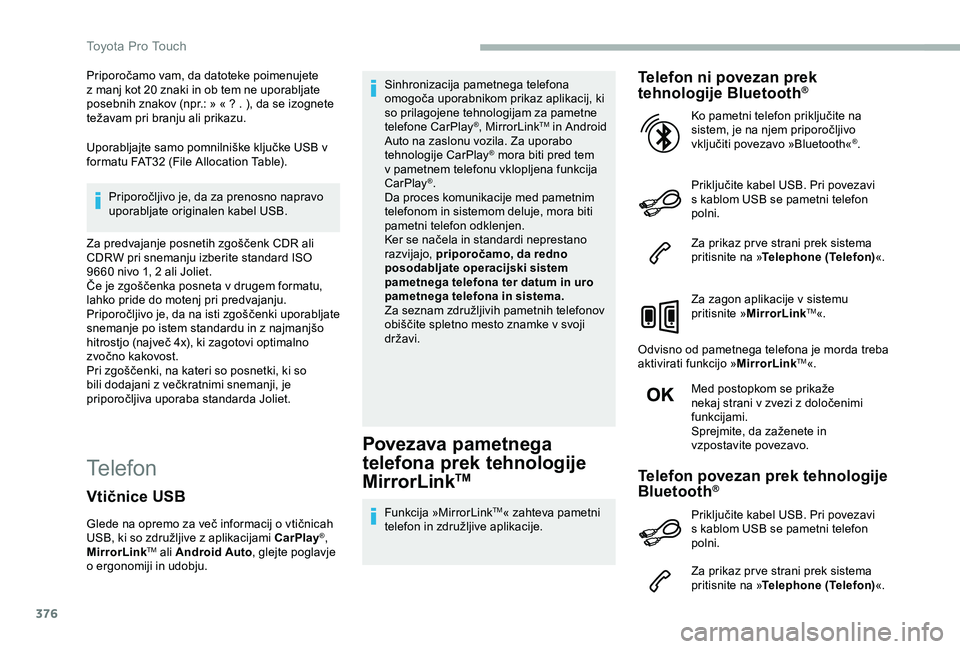
376
Priporočamo vam, da datoteke poimenujete z manj kot 20 znaki in ob tem ne uporabljate posebnih znakov (npr.: » « ? . ), da se izognete težavam pri branju ali prikazu.
Uporabljajte samo pomnilniške ključke USB v formatu FAT32 (File Allocation Table).
Priporočljivo je, da za prenosno napravo uporabljate originalen kabel USB.
Za predvajanje posnetih zgoščenk CDR ali CDRW pri snemanju izberite standard ISO 9660 nivo 1, 2 ali Joliet.Če je zgoščenka posneta v drugem formatu, lahko pride do motenj pri predvajanju.Priporočljivo je, da na isti zgoščenki uporabljate snemanje po istem standardu in z najmanjšo hitrostjo (največ 4x), ki zagotovi optimalno zvočno kakovost.Pri zgoščenki, na kateri so posnetki, ki so bili dodajani z večkratnimi snemanji, je priporočljiva uporaba standarda Joliet.
Telefon
Povezava pametnega
telefona prek tehnologije
MirrorLinkTM
Funkcija »MirrorLinkTM« zahteva pametni telefon in združljive aplikacije.
Telefon ni povezan prek tehnologije Bluetooth®
Priključite kabel USB. Pri povezavi s kablom USB se pametni telefon polni.
Za prikaz pr ve strani prek sistema pritisnite na »Telephone (Telefon)«.
Za zagon aplikacije v sistemu pritisnite »MirrorLinkTM«.
Odvisno od pametnega telefona je morda treba aktivirati funkcijo »MirrorLinkTM«.
Med postopkom se prikaže nekaj strani v zvezi z določenimi funkcijami.Sprejmite, da zaženete in vzpostavite povezavo.
Ko pametni telefon priključite na sistem, je na njem priporočljivo vključiti povezavo »Bluetooth«®.
Telefon povezan prek tehnologije Bluetooth®
Za prikaz pr ve strani prek sistema pritisnite na »Telephone (Telefon)«.
Vtičnice USB
Glede na opremo za več informacij o vtičnicah USB, ki so združljive z aplikacijami CarPlay®, MirrorLinkTM ali Android Auto, glejte poglavje o ergonomiji in udobju.
Sinhronizacija pametnega telefona omogoča uporabnikom prikaz aplikacij, ki so prilagojene tehnologijam za pametne telefone CarPlay®, MirrorLinkTM in Android Auto na zaslonu vozila. Za uporabo tehnologije CarPlay® mora biti pred tem v pametnem telefonu vklopljena funkcija CarPlay®.Da proces komunikacije med pametnim telefonom in sistemom deluje, mora biti pametni telefon odklenjen.Ker se načela in standardi neprestano razvijajo, priporočamo, da redno posodabljate operacijski sistem pametnega telefona ter datum in uro pametnega telefona in sistema.Za seznam združljivih pametnih telefonov obiščite spletno mesto znamke v svoji državi.
Priključite kabel USB. Pri povezavi s kablom USB se pametni telefon polni.
Toyota Pro Touch
Page 377 of 418
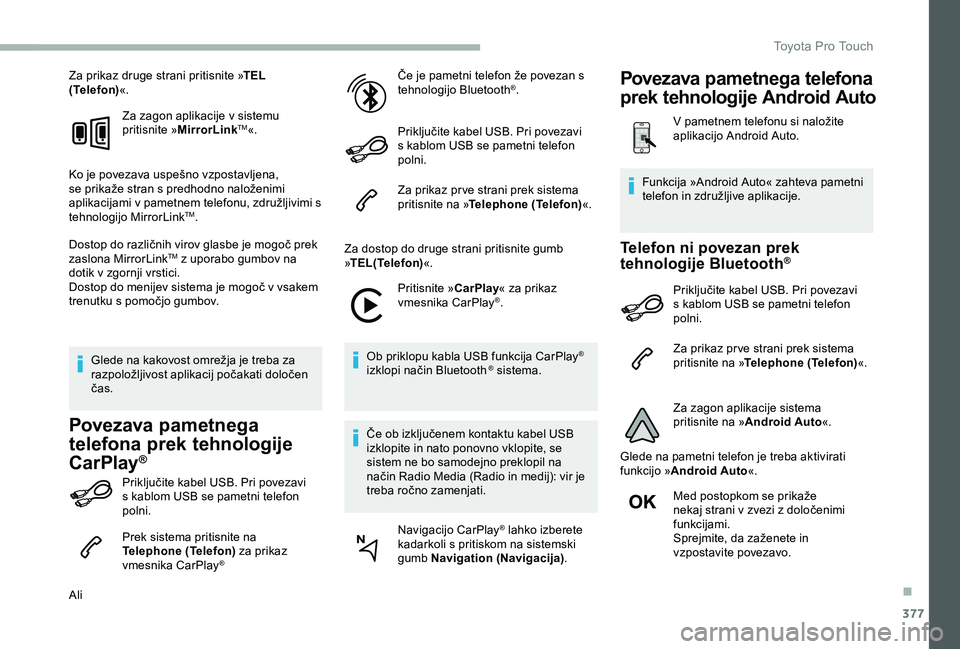
377
Za prikaz druge strani pritisnite »TEL (Telefon)«.
Za zagon aplikacije v sistemu pritisnite »MirrorLinkTM«.
Ko je povezava uspešno vzpostavljena, se prikaže stran s predhodno naloženimi aplikacijami v pametnem telefonu, združljivimi s tehnologijo MirrorLinkTM.
Dostop do različnih virov glasbe je mogoč prek zaslona MirrorLinkTM z uporabo gumbov na dotik v zgornji vrstici.Dostop do menijev sistema je mogoč v vsakem trenutku s pomočjo gumbov.
Glede na kakovost omrežja je treba za razpoložljivost aplikacij počakati določen čas.
Povezava pametnega
telefona prek tehnologije
CarPlay®
Priključite kabel USB. Pri povezavi s kablom USB se pametni telefon polni.
Prek sistema pritisnite na Telephone (Telefon) za prikaz vmesnika CarPlay®
Ali
Če je pametni telefon že povezan s tehnologijo Bluetooth®.
Priključite kabel USB. Pri povezavi s kablom USB se pametni telefon polni.
Za prikaz pr ve strani prek sistema pritisnite na »Telephone (Telefon)«.
Za dostop do druge strani pritisnite gumb »TEL(Telefon)«.
Pritisnite »CarPlay« za prikaz vmesnika CarPlay®.
Ob priklopu kabla USB funkcija CarPlay® izklopi način Bluetooth ® sistema.
Če ob izključenem kontaktu kabel USB izklopite in nato ponovno vklopite, se sistem ne bo samodejno preklopil na način Radio Media (Radio in medij): vir je treba ročno zamenjati.
Navigacijo CarPlay® lahko izberete kadarkoli s pritiskom na sistemski gumb Navigation (Navigacija).
Telefon ni povezan prek tehnologije Bluetooth®
Priključite kabel USB. Pri povezavi s kablom USB se pametni telefon polni.
Za prikaz pr ve strani prek sistema pritisnite na »Telephone (Telefon)«.
Za zagon aplikacije sistema pritisnite na »Android Auto«.
Glede na pametni telefon je treba aktivirati funkcijo »Android Auto«.
Med postopkom se prikaže nekaj strani v zvezi z določenimi funkcijami.Sprejmite, da zaženete in vzpostavite povezavo.
Funkcija »Android Auto« zahteva pametni telefon in združljive aplikacije.
Povezava pametnega telefona
prek tehnologije Android Auto
V pametnem telefonu si naložite aplikacijo Android Auto.
.
Toyota Pro Touch
Page 385 of 418
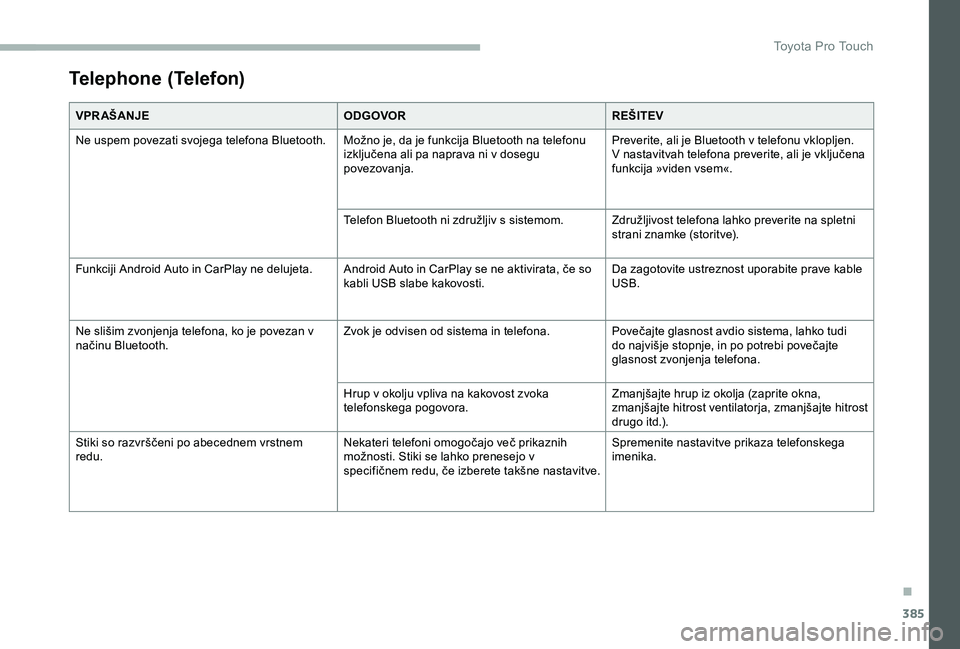
385
Telephone (Telefon)
VPR AŠANJEODGOVORREŠITEV
Ne uspem povezati svojega telefona Bluetooth.Možno je, da je funkcija Bluetooth na telefonu izključena ali pa naprava ni v dosegu povezovanja.
Preverite, ali je Bluetooth v telefonu vklopljen.V nastavitvah telefona preverite, ali je vključena funkcija »viden vsem«.
Telefon Bluetooth ni združljiv s sistemom.Združljivost telefona lahko preverite na spletni strani znamke (storitve).
Funkciji Android Auto in CarPlay ne delujeta.Android Auto in CarPlay se ne aktivirata, če so kabli USB slabe kakovosti.Da zagotovite ustreznost uporabite prave kable USB.
Ne slišim zvonjenja telefona, ko je povezan v načinu Bluetooth.Zvok je odvisen od sistema in telefona.Povečajte glasnost avdio sistema, lahko tudi do najvišje stopnje, in po potrebi povečajte glasnost zvonjenja telefona.
Hrup v okolju vpliva na kakovost zvoka telefonskega pogovora.Zmanjšajte hrup iz okolja (zaprite okna, zmanjšajte hitrost ventilatorja, zmanjšajte hitrost drugo itd.).
Stiki so razvrščeni po abecednem vrstnem redu.Nekateri telefoni omogočajo več prikaznih možnosti. Stiki se lahko prenesejo v specifičnem redu, če izberete takšne nastavitve.
Spremenite nastavitve prikaza telefonskega imenika.
.
Toyota Pro Touch